Gmail ha alcune funzioni interessanti ed è sempre bene esplorarle e creare qualcosa di migliore per se stessi. Gmail ti offre la possibilità di aggiungere un logo alla firma di Gmail. È sempre bello che la firma rappresenti la tua attività e per questo motivo devi renderla il più professionale possibile. Questo articolo ti mostrerà come aggiungere la firma in Gmail con il logo . In questo modo, tutte le tue firme riporteranno il tuo logo in tutti i tuoi messaggi di posta elettronica.
Come aggiungere il logo nella firma di Gmail
Come inserire il logo in Gmail firma ? Tutto ciò che devi fare è seguire alcuni passaggi. Fortunatamente è chiaro e può essere effettuato in pochi clic.
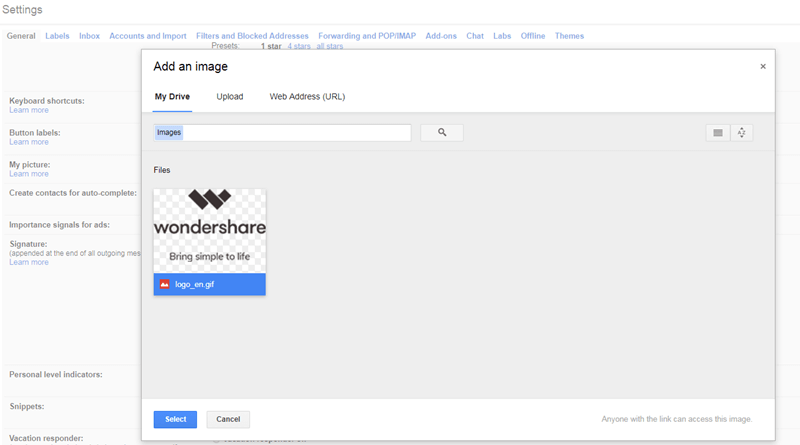
- Fase 1: Carica il logo sul luogo di archiviazione: Se non hai il tuo logo salvato su Internet, è necessario che ne abbia uno. Tuttavia, devi notare che l'URL collega il logo direttamente
- Fase 2: Accedi al tuo account Gmail: Quando accedi al tuo account, vai alle impostazioni e quindi seleziona "Impostazioni di posta".
- Fase 3: Vai su "Generale" e scorri fino alla casella "Firma", dove inserisci una firma personalizzata. Seleziona quindi il pulsante di opzione che si trova sul lato sinistro della casella Firma per inserire la tua firma personalizzata.
- Fase 4: Clicca su "Immagine" e inserisci l'URL che collega il tuo logo nel campo richiesto.
- Fase 5: Inserisci un testo a piacere accanto al logo. Puoi farlo facendo clic sui pulsanti relativi al colore, al carattere e alla dimensione, che si trovano proprio sopra il campo della firma, quindi inserisci il testo richiesto accanto al logo.
- Fase 6: Fai clic su "Salva le modifiche" per salvarle e poi esci da "Impostazioni di posta".
Ecco come aggiungere il logo alla firma delle e-mail di Gmail e per vedere come funziona, vai a comporre la mail e vedrai la tua firma con un logo sul modello di e-mail che appare.


 100% sicuro | Senza pubblicità |
100% sicuro | Senza pubblicità |


Salvatore Marin
staff Editor